Ești interesat să încerci noile versiuni de Windows 10? Le-ați instalat deja pe un sistem VirtualBox?
Se pare că câțiva utilizatori de Windows 10 au probleme cu driverul video pentru mașina virtuală atunci când încearcă să instaleze Windows 10 pe ea.
Ei bine, vă putem spune că soluția pentru problema driverului video este foarte simplă. Tot ce trebuie să faceți este să urmați pașii de mai jos în ordinea în care sunt enumerați și ar trebui să remediați problema în mai puțin de 5 minute.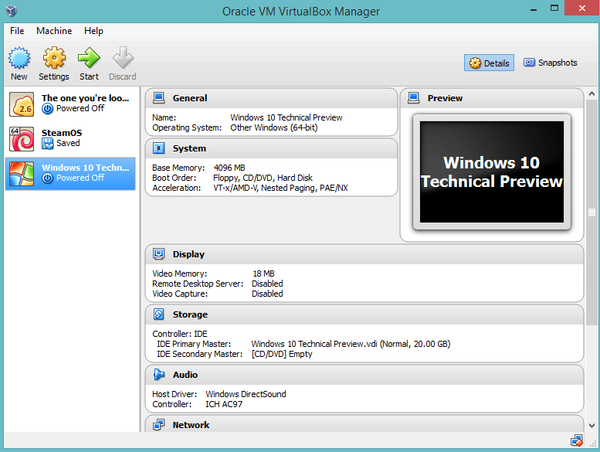
Deci, în esență, cele mai importante caracteristici afectate de problemele driverului video din VirtualBox sunt opțiunea de redimensionare automată pe care o utilizați pentru ca afișajul de oaspeți să funcționeze corect, caracteristica de partajare a clipboard-ului și, de asemenea, procesul de integrare a mouse-ului.
De asemenea, ca memento, trebuie să descărcați ultima versiune a Oracle VirtualBox, deoarece aceasta este cea care este pe deplin compatibilă cu sistemul dvs. de operare Windows 10..
Am mai scris mult despre problemele VirtualBox. Marcați această pagină în caz că aveți nevoie de ea mai târziu.
Cum remediez problemele driverului video în VirtualBox?
1. Activați accelerarea video 2D și 3D
- Închideți mașina virtuală pe Windows 10.
- Reporniți mai întâi sistemul de operare Windows.
- După ce dispozitivul pornește, deschideți pagina de setări a mașinii virtuale Windows 10.
- Faceți clic stânga sau atingeți setările „Afișare” pe care le puteți găsi în panoul lateral stâng.
- În partea dreaptă a ferestrei Setări, căutați subiectul „Funcții de extensie”.
- În secțiunea respectivă, bifați caseta de lângă caracteristica „Activați accelerarea 3D”.
- De asemenea, bifați caseta de lângă caracteristica „Activați accelerarea video 2D”.
- Faceți clic stânga sau atingeți butonul „OK” pentru a salva modificările.
- Puteți deschide acum mașina virtuală Windows 10.
- După deschiderea mașinii virtuale Windows 10, sistemul va activa driverele în mod corespunzător.
- Verificați din nou dacă driverul dvs. video din VirtualBox funcționează corect pentru sistemul de operare Windows 10.
2. Actualizați driverul grafic
Deoarece acestea sunt probleme legate de driverul video, asigurați-vă că ați instalat cele mai recente actualizări ale driverului grafic pe computer. Cea mai bună soluție este să descărcați cele mai recente drivere de pe site-ul producătorului GPU.
Dacă preferați să vă actualizați rapid driverele, puteți utiliza un instrument dedicat, cum ar fi Tweakbit.
TweakBit Driver Updater vă ajută să rezolvați multe probleme legate de driverele computerului. Este aprobat oficial de Norton și Microsoft, astfel încât să îl puteți utiliza fără niciun risc.
- Descărcați acum Driver Updater pentru TweakBit gratuit
Ați ajuns la sfârșitul acestui articol. Dacă ați urmat pașii de mai sus în ordinea în care au fost enumerați, ar trebui să aveți acum un driver video funcțional pentru Windows 10.
De asemenea, dacă ați întâmpinat alte erori pe parcurs cu privire la această problemă specifică, anunțați-ne în secțiunea de comentarii de mai jos. Vă vom ajuta în continuare cât mai curând posibil.
Povești corelate de verificat:
- Remediere: VirtualBox nu se deschide în problema Windows 10
- Remediere: nu se poate instala Windows 10 pe VirtualBox
- Cum se actualizează driverele învechite în Windows 10
Nota editorului: Această postare a fost publicată inițial în aprilie 2015 și de atunci a fost actualizată pentru prospețime și acuratețe. A fost aceasta pagina de ajutor? da nu Vă mulțumim că ne-ați informat! De asemenea, ne puteți ajuta lăsând o recenzie pe MyWOT sau Trustpillot. Profitați la maximum de tehnologia dvs. cu sfaturile noastre zilnice Spune-ne de ce! Nu sunt suficiente detalii Greu de înțeles Altele Trimite
- eroare
- VirtualBox
- ferestre 10
 Friendoffriends
Friendoffriends



